Slik kobler du flere Android Wear-klokker til en enkelt telefon

Når det gjelder "vanlige" armbåndsur, har mange mennesker forskjellige klokker for ulike aktiviteter. Det er fornuftig - en sporty klokke for treningsstudioet, en finere klokke for kontoret, og en uformell klokke for alt annet. Hvis du vil leve dette livet med Android Wear, kobler du flere klokker til hovedtelefonen din til en bris.
Så fortsett og pop som ser ut av boksen, brann den opp, og la oss gjøre dette.
RELATED: Hvordan sette opp, tweak og bruk din Android Wear Watch
Siden dette ikke er første gang du har satt opp et Wear-klokke, vet du sikkert allerede hva du skal gjøre på klokken seg selv. Så vi kommer til å fokusere på telefon siden av oppsettet her, fordi det er det som kan være forvirrende hvis du vil parre et sekundsklokke uten å først oppheve den første.
Med klokken din drevet på en klar til å parre, hopp inn i Android Wear-appen. Det skal vise klokken som for øyeblikket er sammenkoblet.
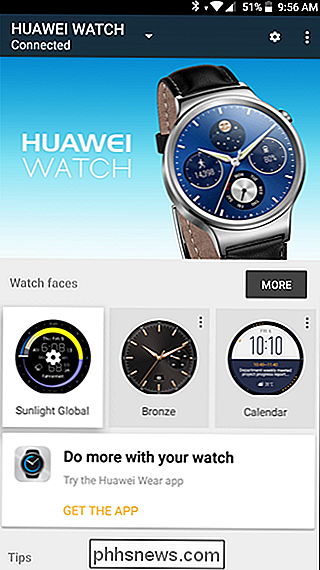
Trykk på rullegardinmenyen som viser klokken din, og velg deretter "Legg til en ny klokke."
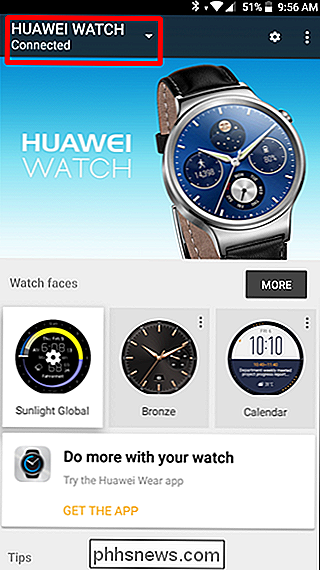

Oppsettskjermen vises. Velg ditt nye klokke og trykk på OK-knappen.
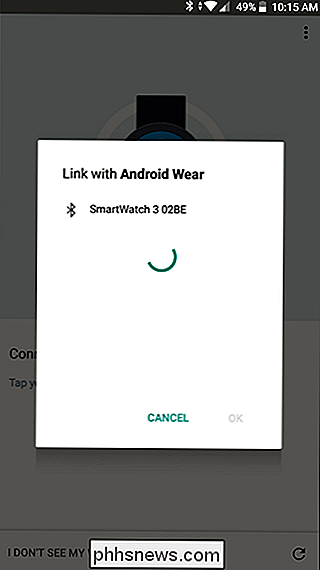
Para det normalt her, la det gå gjennom installasjonsprosessen, og du er klar til å rocke.
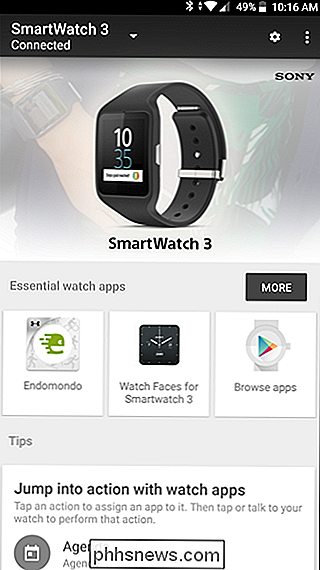
For å bytte mellom de to klokkene, bruk bare rullegardinmenyen Meny. Det er imidlertid verdt å merke seg at alle varsler sendes til begge klokkene så lenge de er koblet til (uavhengig av hvilken som er valgt i Wear-appen). Hvis du er bekymret for at noen andre ser meldingene dine, må du sørge for å slå av noen klokker du ikke har på deg.
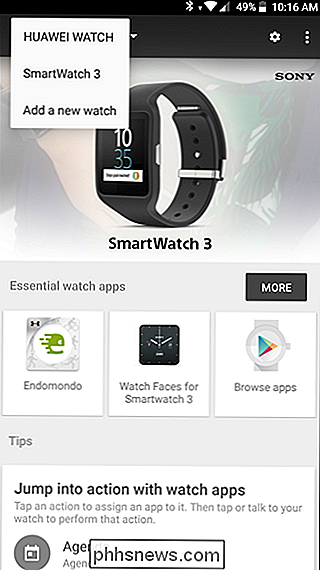

Slik deaktiverer du den enhetlige innboksen (og grupperte mapper) i Outlook 2016 for Mac
Som standard blir mappelisten i Outlook 2016 for Mac gruppert i lignende mapper, noe som betyr at mapper som er felles for alle kontoene dine, for eksempel Innboks, Utkast, Sendte elementer og Slettede elementer, gruppert sammen. Innboksmappen øverst i mappelisten kombinerer meldinger mottatt i innboksen for alle kontoene dine, og deretter Hver separat innboks er oppført nedenfor.

Hvis du ikke liker Firefox Quantum, bruk Firefox ESR i stedet for RELATED: Hva er nytt i Firefox Quantum, Firefox du har ventet på Vi liker Firefox Quantum, som er raskere og mer moderne enn tidligere utgivelser av Firefox. Hvis du vil fortsette å bruke de gamle tilleggene dine som ikke lenger fungerer i Firefox Quantum, anbefaler vi Mozilla Firefox Extended Support Release (ESR) i stedet.



